Amazon RDS - การนำเข้าข้อมูล Oracle DB
ในการนำเข้าข้อมูลไปยังฐานข้อมูล RDS oracle หรือส่งออกข้อมูลจากข้อมูลนั้นเราจำเป็นต้องพิจารณาขนาดของข้อมูลที่เกี่ยวข้องและใช้เทคนิคที่เหมาะสม เครื่องมือ Sql Developer ที่เราใช้เพื่อเชื่อมต่อกับอินสแตนซ์ AWS RDS oracle สามารถใช้สำหรับการส่งออกและนำเข้าข้อมูลปริมาณเล็กน้อยเช่น 20MB หรือมากกว่านั้น แต่ในการนำเข้าข้อมูลที่มีขนาดเป็นเทราไบต์เราจำเป็นต้องใช้ oracle data pump
ขั้นตอนที่ 1
หลังจากเชื่อมต่อกับ AWS RDS Oracle DB แล้วให้เลือกเครื่องมือและการส่งออกฐานข้อมูล
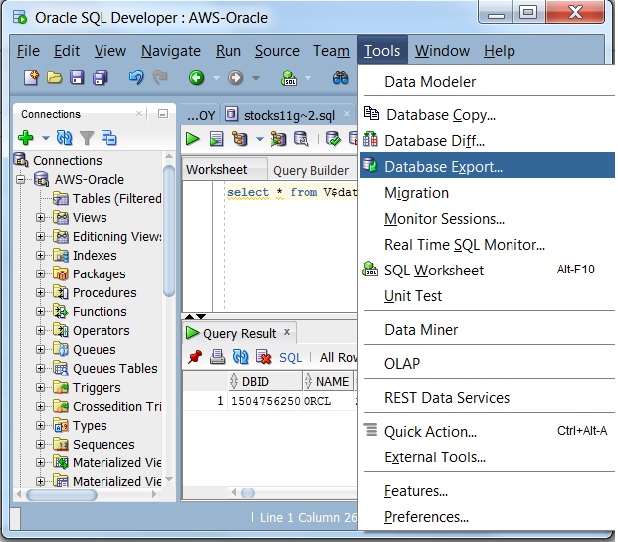
ขั้นตอนที่ 2
ขั้นตอนต่อไปจะถามประเภทของการส่งออกที่เรากำหนดรูปแบบการส่งออก
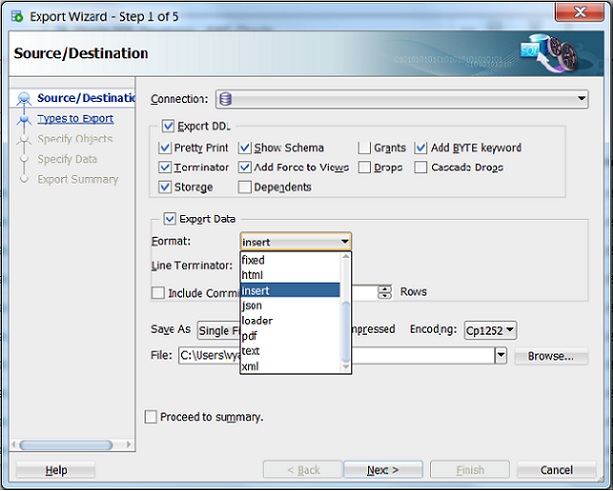
ขั้นตอนที่ 3
ต่อไปเราจะตัดสินใจเกี่ยวกับวัตถุ DB ที่จะส่งออก

ขั้นตอนที่ 4
เราสามารถตัดสินใจเพิ่มเติมเกี่ยวกับชื่อของวัตถุที่จะส่งออกได้
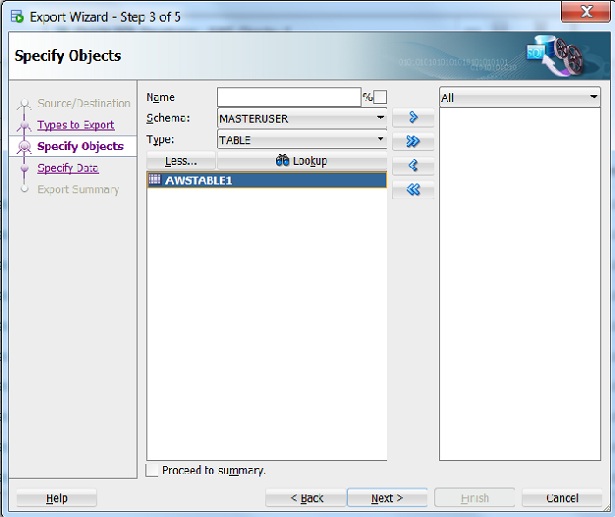
ขั้นตอนที่ 5
เราสามารถตัดสินใจเพิ่มเติมเกี่ยวกับแอตทริบิวต์ของวัตถุที่จะส่งออกได้
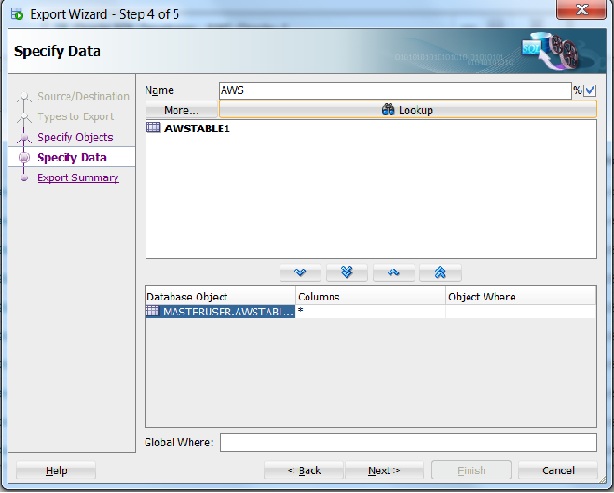
ขั้นตอนที่ 6
ในที่สุดเราก็จะได้หน้าจอสรุปที่เราสามารถกลับมาดูวัตถุที่เราเลือกได้
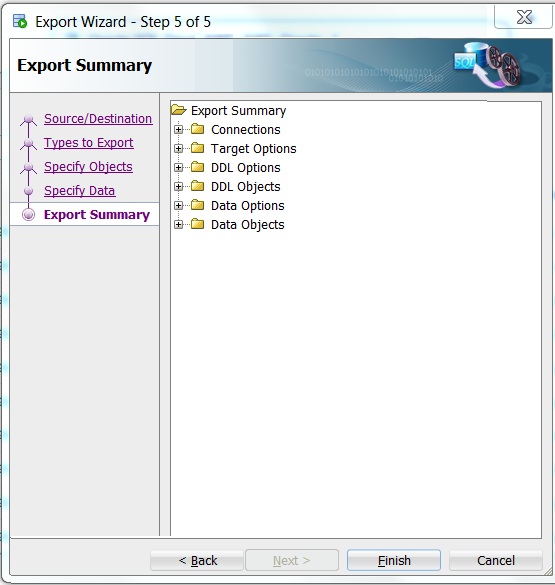
การคลิกเสร็จสิ้นในขั้นตอนข้างต้นจะส่งออกฐานข้อมูลไปยังไฟล์ในรูปแบบที่เลือก
เช่นเดียวกับขั้นตอนการส่งออกด้านบนเราสามารถเลือกที่จะนำเข้าฐานข้อมูลโดยใช้คำสั่งคัดลอกฐานข้อมูลจากตัวเลือกเมนูเครื่องมือ